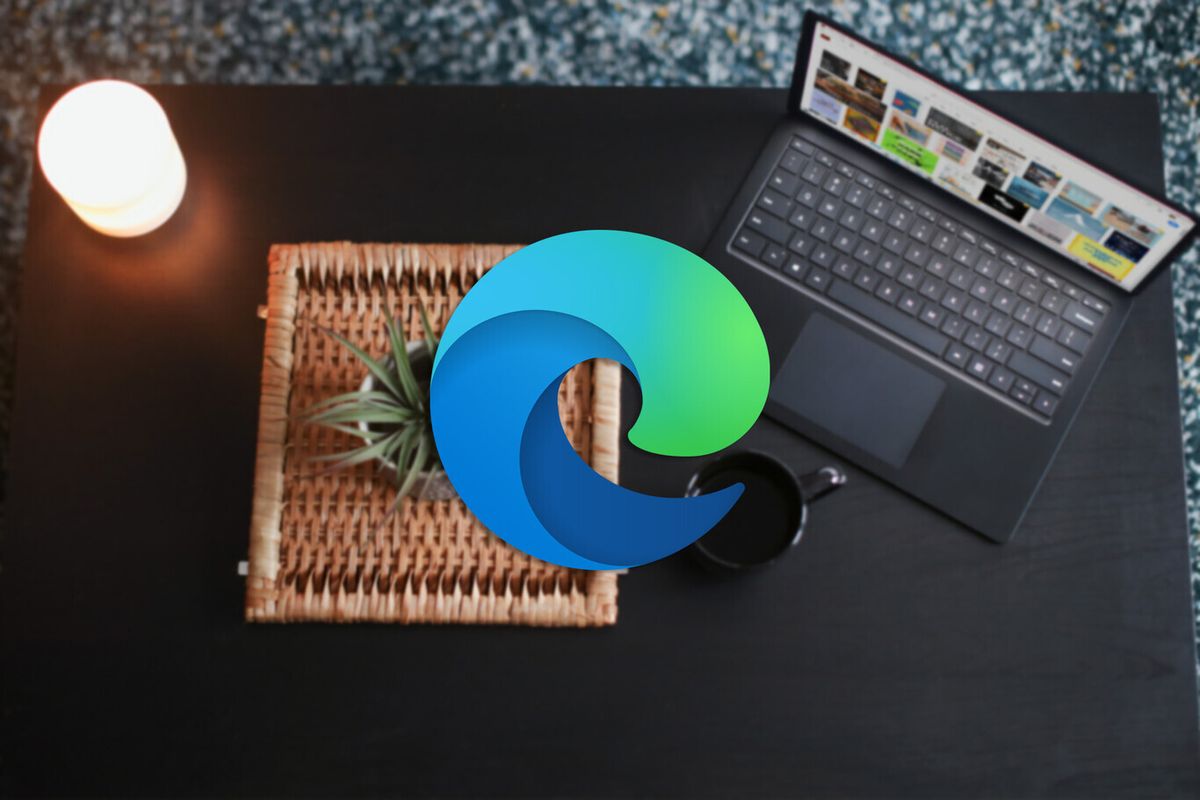Microsoft Edge 92는 며칠 전에 출시되었으며 새 버전의 브라우저에는 긴 보안 업데이트 목록 외에 몇 가지 흥미로운 기능이 추가되었습니다. 그러나 가장 주목할만한 변경 사항 중 하나는 미디어 재생과 관련이 있습니다.
Edge 92부터 “자동 재생”의 기본 상태가 “제한됨”으로 변경되었습니다. 즉, 브라우저는 이제 자동으로 재생되는 멀티미디어 콘텐츠(오디오 및 비디오)를 제한합니다.
이미 이 버전으로 업그레이드한 경우(다음을 입력하여 Edge 버전을 확인할 수 있습니다. edge://settings/help 주소 표시줄에 있음) 처음으로 자동 재생되는 비디오가 있는 사이트에 들어가면 Microsoft Edge는 사용자가 먼저 상호 작용하지 않으면 해당 비디오가 시작되지 않도록 합니다.
예를 들어 YouTube에 들어가고 지속적으로 입력하는 사이트인 경우 동영상이 자동으로 시작됩니다. Edge 92 이전에는 브라우저가 모든 웹사이트에서 미디어 콘텐츠를 자동으로 재생할 수 있도록 허용했습니다.

Microsoft Edge는 자동 재생에 대한 세 가지 상태를 구분합니다. 제한 허용 및 차단(후자는 숨겨지지만). 사이트의 쿠키 및 권한 섹션에서 또는 다음으로 직접 이동하여 설정을 검토할 수 있습니다. URL: edge://settings/content/media 자동 재생.
버전 92에서 Edge는 기본적으로 허용에서 기본적으로 제한으로 이동했지만 방문하는 모든 웹 사이트에서 미디어 자동 재생을 방지하기 위해 “차단”으로 설정할 수도 있습니다.
이렇게 하려면 Edge의 플래그 또는 실험으로 이동해야 합니다. 이 유형을 하려면 edge://flags URL 표시줄에 입력하고 Enter 키를 누릅니다. 검색 상자에 “자동 재생”을 입력하고 “자동 재생 설정에서 차단 옵션 표시” 옵션을 “사용”으로 변경합니다. 브라우저를 다시 시작해야 합니다.
이제 쿠키 및 권한 섹션에서 세 번째 옵션이 표시됩니다. 활성화하면 위의 작업이 수행됩니다. 모든 미디어 자동 재생을 차단합니다. 이 옵션을 선택하면 미디어 차단에서 선택한 사이트를 제외하는 예외를 추가할 수 있습니다.